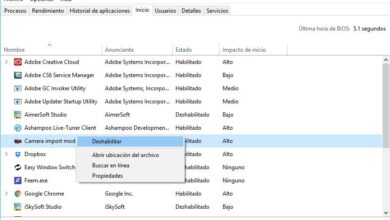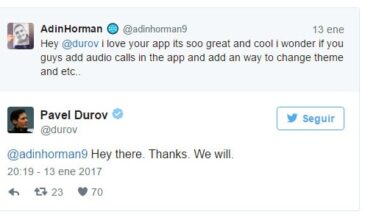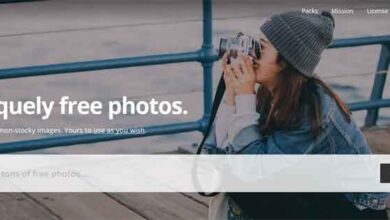Aangepaste lettertypen toevoegen bij opdrachtprompt in Windows 10
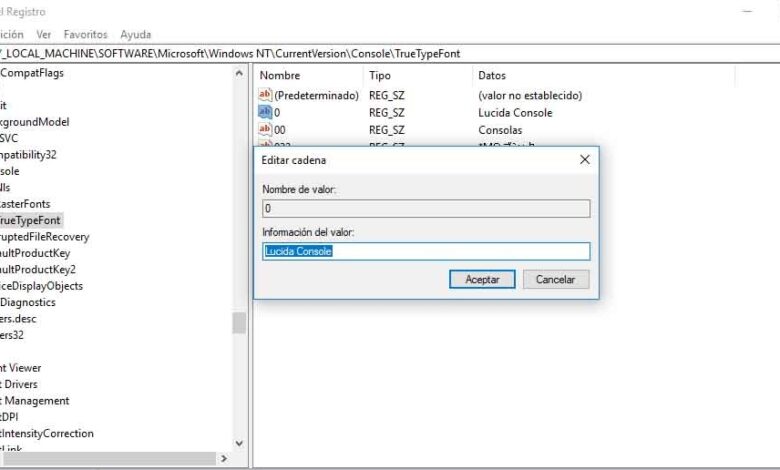
La opdrachtregel of prompt van Windows-opdracht is een venster met een zwarte achtergrond en een wit lettertype dat geen enkel type GUI toont en dat ook niet veel aanpassingsmogelijkheden heeft. Dan laten we het je zien hoe aangepaste lettertypen toe te voegen bij de opdrachtprompt om het gebruiksvriendelijker te maken.
Het is waar dat vanuit het raam Eigenschappen de bij de opdrachtprompt kunnen we de tekstkleur, de achtergrond wijzigen of zelfs kiezen tussen een paar lettertypen, maar als we een van degenen zijn die af en toe de opdrachtregel gebruiken, willen we misschien meer andere aangepaste lettertypen toevoegen aan CMD om maak het wat aantrekkelijker.
Stappen om nieuwe aangepaste lettertypen toe te voegen in de opdrachtprompt van Windows 10
Om aangepaste lettertypen aan de CMD toe te voegen, moet u wijzigingen aanbrengen in het Windows-register, dus het wordt aanbevolen om eerst een herstelpunt te maken of een back-up van het register te maken.
Als we klaar zijn, openen we het Windows-register en navigeren we naar het pad HKEY_LOCAL_MACHINE\SOFTWARE\Microsoft\Windows NT\CurrentVersion\Console\TrueTypeFont . Daar zullen we een reeks tekenreekswaarden vinden die verschillende soorten letters vertegenwoordigen en dit is waar we degene moeten toevoegen die we aan de opdrachtprompt willen toevoegen.
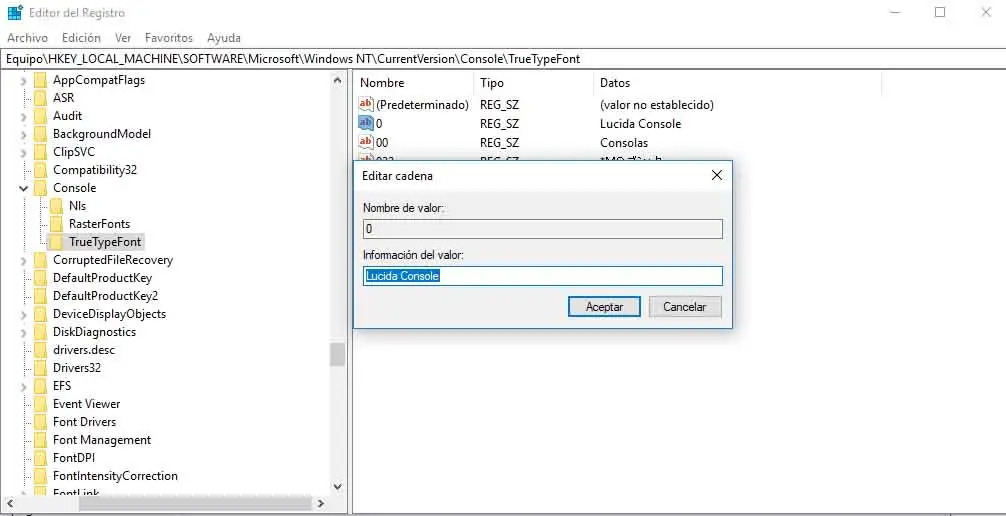
Om dit te doen, moeten we een nieuwe tekenreekswaarde maken met een unieke naam, u kunt de volgorde volgen: 01, 02, 03,…. , altijd voorzichtig zijn om jezelf niet te herhalen. Nadat we de nieuwe tekenreekswaarde hebben gemaakt, dubbelklikken we erop om deze te bewerken en waarde-informatie invoeren . In dit geval moeten we hier de naam aangeven van het lettertype dat we ook beschikbaar willen hebben vanaf de opdrachtprompt. Het is belangrijk om te weten dat om de opdrachtprompt ze te laten herkennen, de lettertypen die we toevoegen moeten monospaced lettertypen zijn , anders worden ze niet herkend en worden ze niet weergegeven in de lijst met beschikbare lettertypen bij de opdrachtprompt.
Hier moet je heel voorzichtig zijn en de naam van het lettertype identiek schrijven, dat wil zeggen met respect voor de hoofdletters en kleine letters en eventuele lege spaties. Klik met de naam van het lettertype in het veld Waarde-info op OK om de wijzigingen op te slaan en we kunnen teruggaan naar het venster Opdrachtprompteigenschappen om te controleren of de nieuwe lettertypen verschijnen. Ze zouden moeten verschijnen in de lijst met lettertypen die onder het tabblad verschijnt Politie van het raam Eigenschappen van prompt van commandes .